编辑框 TextField
材料设计的文本字段。
文本字段允许用户使用硬件键盘或屏幕键盘输入文本。
示例
基本的文本字段
- Python
import flet as ft
def main(page: ft.Page):
def button_clicked(e):
t.value = f"文本框的值为:'{tb1.value}', '{tb2.value}', '{tb3.value}', '{tb4.value}', '{tb5.value}'。"
page.update()
t = ft.Text()
tb1 = ft.TextField(label="标准")
tb2 = ft.TextField(label="禁用", disabled=True, value="名字")
tb3 = ft.TextField(label="只读", read_only=True, value="姓氏")
tb4 = ft.TextField(label="带占位符", hint_text="请输入文本")
tb5 = ft.TextField(label="带图标", icon=ft.icons.EMOJI_EMOTIONS)
b = ft.ElevatedButton(text="提交", on_click=button_clicked)
page.add(tb1, tb2, tb3, tb4, tb5, b, t)
ft.app(target=main)

带有on_change事件的文本字段
- Python
import flet as ft
def main(page: ft.Page):
def textbox_changed(e):
t.value = e.control.value
page.update()
t = ft.Text()
tb = ft.TextField(
label="带有'change'事件的文本框:",
on_change=textbox_changed,
)
page.add(tb, t)
ft.app(target=main)
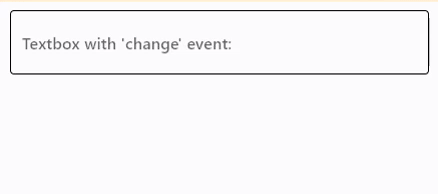
带有显示按钮的密码字段
- Python
import flet as ft
def main(page: ft.Page):
page.add(
ft.TextField(
label="带有显示按钮的密码字段", password=True, can_reveal_password=True
)
)
ft.app(target=main)
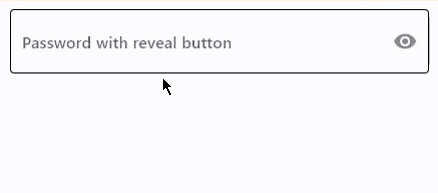
多行文本字段
- Python
import flet as ft
def main(page: ft.Page):
page.add(
ft.TextField(label="标准", multiline=True),
ft.TextField(
label="禁用",
multiline=True,
disabled=True,
value="第一行\n第二行\n第三行\n第四行\n第五行",
),
ft.TextField(
label="自动调整高度,带有最大行数",
multiline=True,
min_lines=1,
max_lines=3,
),
)
ft.app(target=main)
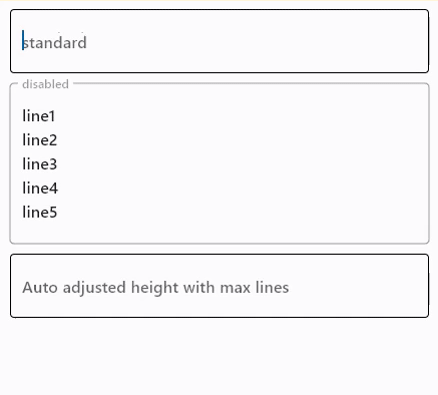
有下划线和无边框的文本字段
- Python
import flet as ft
def main(page: ft.Page):
page.add(
ft.TextField(label="下划线", border="underline", hint_text="在此输入文本"),
ft.TextField(
label="填充的下划线",
border=ft.InputBorder.UNDERLINE,
filled=True,
hint_text="在此输入文本",
),
ft.TextField(label="无边框", border="none", hint_text="在此输入文本"),
ft.TextField(
label="填充的无边框",
border=ft.InputBorder.NONE,
filled=True,
hint_text="在此输入文本",
),
)
ft.app(target=main)
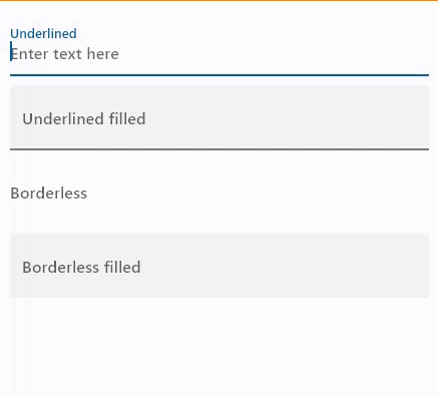
带有前缀和后缀的文本框
- Python
import flet as ft
def main(page: ft.Page):
page.add(
ft.TextField(label="带有前缀", prefix_text="https://"),
ft.TextField(label="带有后缀", suffix_text=".com"),
ft.TextField(
label="带有前缀和后缀", prefix_text="https://", suffix_text=".com"
),
ft.TextField(
label="我最喜欢的颜色",
icon=ft.icons.FORMAT_SIZE,
hint_text="输入你最喜欢的颜色",
helper_text="你只能输入一个颜色",
counter_text="已输入0个字符",
prefix_icon=ft.icons.COLOR_LENS,
suffix_text="...是你的颜色",
),
)
ft.app(target=main)
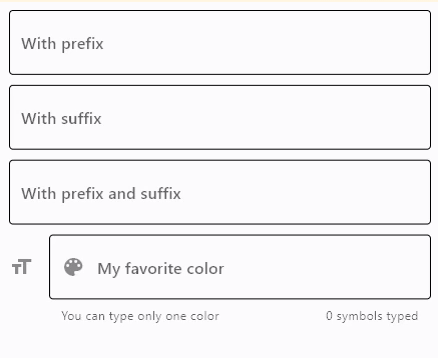
属性
autocorrect
是否启用自动纠正。默认为 True。
autofocus
如果设置为 True,则该控件将作为初始焦点选中。如果页面上有多个设置了 autofocus 的控件,则会选择首先添加到页面的控件来获得焦点。
bgcolor
文本框的背景颜色。
border
输入框周围的边框 - InputBorder 枚举,可选值为:OUTLINE(默认值)、UNDERLINE、NONE。
border_color
边框的颜色。可以设置为 transparent 来隐藏边框。
border_radius
有关边框半径的更多信息,请参阅 Container.border_radius 属性文档。
border_width
边框的宽度,以虚拟像素为单位。默认值为 1。将其设置为 0 可完全删除边框。
can_reveal_password
显示一个切换图标按钮,允许显示输入的密码。
capitalization
启用输入文本的自动大小写更正。
属性值为 TextCapitalization 枚举,具有以下值:
NONE(默认值)- 不更改输入的文本。CHARACTERS- 将每个输入的字符大写。WORDS- 将每个单词的首字母大写。SENTENCES- 将每个句子的首字母大写。
color
文本的颜色。
content_padding
输入装饰容器的内边距。
有关内边距和可能的值,请参阅 Container.padding。
counter_style
用于 counter_text 的样式。
counter_text
可选的文本,放置在下划线下方作为字符计数。
如果为 null 或空字符串,并且没有指定 counter,则计数器位置不会显示任何内容。
cursor_color
文本框光标的颜色。
cursor_height
设置光标高度。
cursor_radius
设置光标半径。
cursor_width
设置光标宽度。
dense
文本框是否属于紧凑表单(即使用较少的垂直空间)。
enable_suggestions
是否显示输入建议。
该标志仅影响 Android。在 iOS 上,建议与 autocorrect 直接关联,因此只有在 autocorrect 为 True 时才会显示建议。在 Android 上,自动更正和建议是分别控制的。默认为 True。
error_style
用于 error_text 的样式。
error_text
显示在输入框下方的文本。
如果非空,则边框的颜色会动画变为红色,并且不会显示 helper_text。
filled
如果为 True,则装饰容器将填充为主题的填充颜色。
focused_bgcolor
文本框在聚焦状态下的背景颜色。
focused_border_color
聚焦状态下的边框颜色。
focused_border_width
聚焦状态下的边框宽度。
focused_color
文本框聚焦时的文本颜色。
helper_style
用于 helper_text 的样式。
helper_text
提供关于输入值的上下文信息,例如该值将如何使用。
如果非空,则该文本显示在输入装饰器下方,与error_text在同一位置显示。如果指定了非空的error_text值,则不显示辅助文本。
hint_style
用于hint_text的样式。
hint_text
提示输入字段接受的输入类型。
当输入字段为空且未聚焦时,提示文本显示在输入字段的顶部(即在可以输入文本的位置上方)。当输入字段获得焦点(或字段非空)时,提示文本移到上方,垂直相邻于输入字段或居中于输入字段。
icon
在输入字段之前和装饰容器之外显示的图标名称。
input_filter
在TextField中提供实时过滤/验证。它通过将匹配(或不匹配)特定模式(regex_string)的字符替换为给定的replacement_string来阻止��插入字符。
当此参数更改时,新的过滤器将在下次用户插入或删除文本时才应用。
请注意,与on_change回调类似,当以编程方式更改文本时,输入过滤器不会应用。
input_filter是InputFilter类的一个实例,它有3个参数:
regex_string:过滤器的正则表达式模式allow:一个布尔值,指示是否允许或拒绝/阻止匹配的模式,默认为Truereplacement_string:用于替换被禁止/拒绝的模式的字符串,默认为空字符串。
同样提供以下辅助类:
NumbersOnlyInputFilter():仅允许数字TextOnlyInputFilter():仅允许文本字符
使用示例:
ft.TextField(
label="Only numbers are allowed :)",
input_filter=ft.InputFilter(allow=True, regex_string=r"[0-9]", replacement_string=""),
# input_filter=ft.NumbersOnlyInputFilter()
)
keyboard_type
用于编辑文本的键盘类型。属性值为KeyboardType枚举,具有以下值:
TEXT(默认)MULTILINENUMBERPHONEDATETIMEEMAILURLVISIBLE_PASSWORDNAMESTREET_ADDRESSNONE
label
可选的文本,描述输入字段。
当输入字段为空且未聚焦时,标签显示在输入字段的顶部(即在屏幕上可以输入文本的位置上方)。当输入字段获得焦点(或字段非空)时,标签移到上方,垂直相邻于输入字段或居中于输入字段。
label_style
用于label的样式。
max_length
限制可以输入到TextField中的最大字符数。
max_lines�
一次显示的最大行数,如果需要则换行。
这会影响字段本身的高度,不限制可以输入到字段中的行数。
如果这是1(默认值),文本不会换行,而是水平滚动。
min_lines
内容跨越较少行时要占用的最小行数。
这会影响字段本身的高度,不限制可以输入到字段中的行数。
默认值为1。
multiline
如果TextField可以包含多行文本,则为True。
password
是否隐藏正在编辑的文本。默认为False。
prefix
在输入之前放置的可选Control。
这可以用于在以前使用prefix_text指定的文本之前添加一些填充,或者在输入之前添加自定义控件。控件的基线与输入的基线对齐。
只能指定prefix和prefix_text中的一个。
如果同时指定了prefix和prefix_icon,则prefix会出现在prefix_icon之后。
prefix_icon
在可编辑部分的文本字段之前和prefix或prefix_text之前,在装饰容器内显示的图标。
prefix_style
用于prefix_text的样式。
prefix_text
在输入之前的可选文本prefix。
read_only
文本是否可以更改。
当设置为True时,文本无法通过任何快捷方式或键盘操作修改。文本仍然可选。
默认为False。
selection_color
TextField选择的颜色。
shift_enter
将multiline TextField中的Enter按钮的行为更改为类似于聊天,即可以使用Shift+Enter添加新行,只按Enter键会触发on_submit事件。
smart_dashes_type
是否允许平台自动格式化破折号。
此标志仅影响iOS 11及更高版本。例如,两个连续的连字符将自动替换为一个短划线,三个连字符将变为一个长划线。默认为True。
smart_quotes_type
是否允许平台自动格式化引号。
此标志仅影响iOS。例如,标准垂直双引号字符将自动替换为左引号或右引号,具体取决于其在单词中的位置。默认为True。
suffix
在输入之后放置的可选Control。
这可以用于在以前使用suffix_text指定的文本之前添加一些填充,或者在输入之后添加自定义控件。控件的基线与输入的基线对齐。
只能指定suffix和suffix_text中的一个。
如果同时指定了suffix和suffix_icon,则suffix会出现在suffix_icon之前。
suffix_icon
在可编辑部分的文本字段之后和suffix或suffix_text之后,在装饰容器内显示的图标。
suffix_style
用于suffix_text的样式。
suffix_text
在输入之后的可选文本suffix。
text_align
文本在水平方向上的对齐方式。
属性值为TextAlign枚举,具有以下值:
LEFT(默认)RIGHTCENTERJUSTIFYSTARTEND
text_size
虚拟像素中的文本大小。
text_style
正在编辑的文本的样式。
value
TextField的当前值。
方法
focus()
将焦点移到TextField。
事件
on_blur
当控件失去焦点时触发。
on_change
当TextField的输入发生更改时触发。
on_focus
当控件获得焦点时触发。
on_submit
当用户在焦点在TextField上按下ENTER键时触发。